 |
Главная |
Изучение существующего сайта
|
из
5.00
|
Работа в Microsoft FrontPage XP
|
Изучение существующего сайта
Работа в Microsoft FrontPage XP
|
1. Лекция: Ознакомление с принципами работы FrontPage
Изучив эту лекцию, вы сможете: открывать и просматривать сайт, созданный на основе FrontPage; открывать и просматривать отдельную веб-страницу; оценивать сайт в различных режимах просмотра; просматривать инструкции HTML, выполняющие всю работу.
Microsoft FrontPage 2002 - это обширная прикладная программа (приложение), которую можно использовать для разработки сайтов. Эта сложная программа содержит все, что вам требуется для создания сайтов, от простой веб-сводки до сложного веб-магазина розничной торговли.
Несмотря на всю сложность программы FrontPage, с ней легко работать. Поскольку эта программа включена в комплекс приложений Microsoft Office XP, она действует таким же образом, как и другие приложения Office XP. FrontPage является вполне подходящим средством для тех, кто избегает создания сайтов лишь потому, что не хочет учиться программированию на языке описания гипертекстовых документов HTML (Hypertext Markup Language). Используя FrontPage, вы можете легко создавать интересные сайты с хорошим дизайном и сложными элементами, не вводя ни одной строки программных кодов. Но если у вас есть определенный опыт программирования на языке HTML или вы хотите держать все под контролем, то программа FrontPage позволяет вам легко осуществлять доступ к соответствующим кодам, которые она автоматически создает в процессе вашей работы. Вы можете в любой момент просматривать и редактировать эти HTML-коды; но самое замечательное, что вы не обязаны это делать. Чтобы стать хорошим разработчиком FrontPage, вовсе не обязательно иметь какие-то навыки программирования.
В этой лекции вы знакомитесь с FrontPage и с понятием сайта, создаваемого на основе FrontPage. Вы узнаете, как открывать существующий сайт, как переходить между веб-страницами и как использовать различные способы просмотра этих страниц. Затем вы ознакомитесь с различными способами работы в программе FrontPage и узнаете, как осуществлять поиск и управление средствами FrontPage, которые предполагаете использовать в собственных сайтах. Кроме того, вы узнаете, как просматривать соответствующие HTML-коды, которые выполняют всю работу сайтов. Будет сделан обзор различных типов сайтов, которые можно создавать с помощью FrontPage, а также средств принятия решений и ресурсов, необходимых для создания, управления и поддержки личного или коммерческого сайта.
Примеры этой лекции и всего курса строятся на основе сайта, созданного для вымышленного магазина садов и растений, который называется "Все для сада". Этот сайт с именем GardenCo содержит реалистичные примеры содержимого и структур, используемых для демонстрации концепций, излагаемых в каждой лекции. В данной лекции вы будете работать с примером сайта, который хранится в папке Office XP SBS\FrontPage\Chap17.
Чтобы следить за упражнениями этого курса, вам нужно инсталлировать учебные файлы.
Изучение существующего сайта
Работая с приложениями Office XP, вы создаете самостоятельные документы, которые можно открывать по отдельности из Проводника Windows (Windows Explorer). В процессе работы с FrontPage вы создаете группу взаимосвязанных файлов, которые совместно образуют каждый сайт, построенный на основе FrontPage. Поэтому сайты следует открывать из FrontPage; щелкнув на имени какого-либо одного файла в Windows Explorer, вы, может быть, откроете этот файл, но это не приведет к открытию сайта, которому принадлежит данный файл.
В этом упражнении вы запустите FrontPage и откроете сайт, созданный на основе FrontPage. Затем вы просмотрите этот сайт.
GardenCo
Для этого упражнения используется рабочая папка Office XP SBS\FrontPage\Chap17.
Выполните следующие шаги.
Совет.В зависимости от наличия системных ресурсов может появиться окно с сообщением, извещающим вас о дополнительных требованиях к системе для использования определенных средств Office XP, таких как Распознавание речи (Speech Recognition). Если появится такое сообщение, щелкните для продолжения на кнопке OK.
При первом открытии FrontPage вы увидите в окне просмотра и редактирования страниц файл новой страницы с именем new_page_1.htm , как это показано на следующем рисунке.

увеличить изображение
 Область задач Создание веб-страницы или узла (New Page or Web) появляется при запуске FrontPage в тех случаях, когда не открыто ни одного сайта. Если вы не хотите, чтобы эта панель задач появлялась по умолчанию, сбросьте флажок Показывать при запуске (Show at startup) внизу панели задач.
Область задач Создание веб-страницы или узла (New Page or Web) появляется при запуске FrontPage в тех случаях, когда не открыто ни одного сайта. Если вы не хотите, чтобы эта панель задач появлялась по умолчанию, сбросьте флажок Показывать при запуске (Show at startup) внизу панели задач.

увеличить изображение
 перейдите в папку Office XP SBS\FrontPage\Chap17.
перейдите в папку Office XP SBS\FrontPage\Chap17. Здесь находится сайт с именем GardenCo, указываемый значком сайта перед этим именем.
Область задач Создание веб-страницы или узла (New Page or Web) исчезнет с экрана, файл new_page_1.htm будет закрыт, и появится панель Список папок (Folder List), где указываются папки и файлы, из которых состоит сайт GardenCo.

увеличить изображение
В панели Список папок (Folder List) показаны видимые папки и файлы, доступные на данном сайте. Вы можете открывать файлы всех типов из панели Список папок с помощью двойного щелчка мыши.
Важно.В структуру сайта на основе FrontPage входят также скрытые папки и файлы, создаваемые программой FrontPage в процессе работы. Удаление или изменение эти файлов и папок может "запортить" сайт из- за повреждения его навигационной структуры или нарушения ссылок; поэтому FrontPage помечает их как скрытые (hidden). Если на вашем компьютере не отображаются скрытые папки и файлы (эта установка задается во вкладке Вид (View) диалогового окна Microsoft Windows Свойства папки (Folder Options)), вы не увидите этих файлов, что позволяет избежать опасности их случайного удаления или изменения.
Различные значки обозначают различные типы файлов, образующих данный сайт. Например, значок веб-страницы предшествует имени файладля каждой страницы сайта, созданного на основе FrontPage  , а значок домашней страницы ("домик") указывает домашнюю (главную) страницу данного сайта.
, а значок домашней страницы ("домик") указывает домашнюю (главную) страницу данного сайта.
В стандартной панели инструментов выделена кнопка Переключить панель (Toggle Pane)  , указывающая, что вы можете щелкать на ней, чтобы открыть или закрыть текущую панель.
, указывающая, что вы можете щелкать на ней, чтобы открыть или закрыть текущую панель.
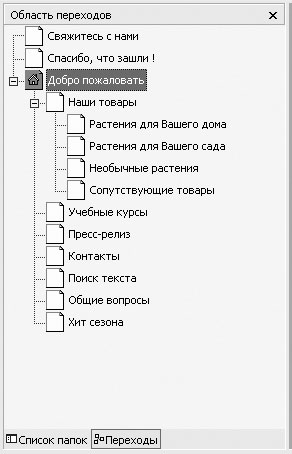
В области переходов представлены все заголовки страниц для всех файлов, включенных в навигационную структуру данного сайта. Навигационная структура в этой панели фактически представляет иерархические связи страниц внутри данного сайта и "маршруты", которые вы можете использовать для перемещения из одной страницы в другую. Как и в случае панели списка папок, вы можете открыть каждый из этих файлов в области переходов, дважды щелкнув на значке или заголовке соответствующей страницы.

увеличить изображение
В окне выбранного вами браузера появится сайт GardenCo, как это показано ниже.

увеличить изображение
 , чтобы закрыть браузер.
, чтобы закрыть браузер. |
из
5.00
|
Обсуждение в статье: Изучение существующего сайта |
|
Обсуждений еще не было, будьте первым... ↓↓↓ |

Почему 1285321 студент выбрали МегаОбучалку...
Система поиска информации
Мобильная версия сайта
Удобная навигация
Нет шокирующей рекламы